IOS Settings-appen ligner mere en kaotisk uønsket skuffe som et pænt organiseret arkivskab. Tilbage da iPhone blev lanceret, var den ryddig, med kun få elementer, alt sammen metodisk arrangeret. Efterhånden som flere og flere funktioner blev tilføjet til iOS, blev deres indstillinger kastet derind, ligesom du smed ekstra nøgler ind i køkkenskuffen med gummibånd og ekstra sikringer. I modsætning til en rigtig uønsket skuffe, som dog vil skære dine fingre med skjulte værktøjer og stykker af brudt tekop, hvis du rode for hårdt, appen Indstillinger har en måde at ignorere detritus og komme direkte til den ønskede indstilling: Søg indstillinger. Denne funktion er vigtig, men meget få af de mennesker, jeg spurgte om den i denne uge, vidste endda, at den eksisterede. Denne vejledning er for dem og for alle andre, der hader at ændre indstillinger.
Foto: Cult of Mac
For at bruge Indstillinger -søgning skal du bare starte appen Indstillinger og stryge ned. Det er det! Det tidligere skjulte søgefelt er nu klar til dine forespørgsler. Indtast navnet på den indstillingsskærm, du vil have, eller den funktion, du vil justere, og når det korrekte resultat vises på listen, skal du bare trykke på den for at gå direkte til den skærm. Dette er en tidsbesparelse for ofte anvendte indstillinger, men er virkelig mest nyttig til de indstillinger, du ændrer så sjældent, at du ikke kan huske, hvor de var skjult. Og hvis du trykker på det forkerte søgeresultat, forbliver din søgning vedholdende. Bare tryk på tilbage -pilen øverst til venstre på skærmen, indtil du kommer tilbage til hovedindstillingssiden, hvor du finder søgefeltet stadig fyldt med det, du har skrevet der.
Det fungerer også til tredjepartsapps
Som du kan se fra mine skærmbilleder, fungerer Settings Search ikke kun for de indbyggede Apple-indstillinger, f.eks iCloud, Mail, tilgængelighed og så videre, men også for de indstillinger, som tredjepartsapps lægger inde i indstillingerne app. Hvis din søgning indeholder resultater fra apps, du har installeret din enhed, vises de på listen og er direkte tilgængelige med et tryk.
Og du kan blive overrasket over, hvad du finder. Det plejede at være, at mange apps lagde deres indstillinger i appen Indstillinger, men da ingen nogensinde kigger uden for selve appen, når de vil justere indstillingerne, gik disse indstillinger som sådan ud. Men der gemmer sig stadig en del herinde, så du vil måske gerne stikke rundt for bare at se, om der er en pæn indstilling til din yndlingsapp, som du aldrig vidste om.
Det fungerer også på Mac
Indstillingssøgning fungerer også på Mac, men er mere oplagt takket være det altid synlige søgefelt og det faktum, at tekstmarkøren er allerede der i søgefeltet, så du kan skrive, så snart du starter macOS Systemindstillinger app.
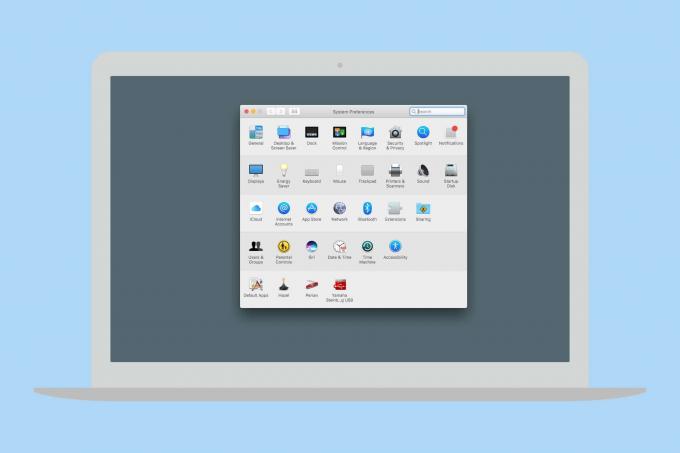
Foto: Cult of Mac
Når vi taler om tastaturer, har iOS Settings -appen nul tastaturgenveje til folk med et hardwaretastatur tilknyttet. Nul. Selv ved at trykke og holde på ⌘ -tasten, hvilket viser et overlay, der viser, hvilke tastaturgenveje der er tilgængelige også når du er på startskærmen, gør ikke noget. Hvis du er en bruger, der kan lide at holde hænderne på tastaturet, er du uden held. Dette virker særligt kortsigtet, da tastaturbrugere også plejer at være strømbrugere og derfor mere tilbøjelige til at være almindelige indbyggere.
Søgning er overalt på iOS i disse dage, men stadig ikke samlet. Du kan f.eks. Ikke se dine indstillinger i den almindelige Spotlight -søgning, hvilket ville være en endnu hurtigere måde at få adgang til indstillinger på. En dag kan dette ske, men indtil da vil dette tip holde os i gang.

